La limitación de FPS de Android es una intervención de Modo de juego que ayuda a los juegos a ejecutarse a una velocidad de encuadre más estable para reducir el consumo de batería. La intervención está disponible en Android 13 o versiones posteriores.
A medida que se lanzan más dispositivos Android con pantallas que tienen frecuencias de actualización más altas, como 90 Hz y 120 Hz, la mayoría de los juegos intentan mantener el ritmo a un FPS alto. Sin embargo, por lo general, no tienen en cuenta las preferencias del usuario para priorizar el rendimiento o la duración de batería. Esto genera varios problemas, como los siguientes:
Los juegos que no pueden establecer un ritmo constante en los FPS más altos terminarán con un juego inestable o desigual.
A menudo, los usuarios no quieren tener FPS más altos porque la batería se agota demasiado rápido.
La limitación de FPS solo puede limitar la velocidad de fotogramas. Por ejemplo, cuando un juego se ejecuta a 60 FPS originalmente, la intervención de limitación de FPS no puede hacer que se ejecute a 120 FPS, pero la limitación es válida a 40 FPS y 30 FPS.
La limitación de FPS puede reducir hasta un 50% la energía de la GPU y el 20% de la energía del sistema. También ayuda a ejecutar juegos sin ritmo a una velocidad de fotogramas más lenta y con mejor calidad.
A menudo, un juego sin ritmo tiene velocidades de fotogramas máximas más altas, pero con una mayor variación de la velocidad de fotogramas. Esto afecta significativamente la forma en que los jugadores perciben el rendimiento. La intervención de limitación de FPS solo ayuda a los juegos sin ritmo a lograr el ritmo de fotogramas desde la plataforma.
Los resultados de la intervención de limitación de FPS pueden variar según el dispositivo que se use, las condiciones ambientales y otros factores.
Interacciones con implementaciones de ritmo de fotogramas de la app
Por lo general, cuando se aplica la implementación de ritmo de fotogramas de la app y la limitación de FPS, la velocidad de fotogramas final es la más baja.
Primeros pasos
En esta sección, se describe cómo configurar y usar la limitación de FPS con Android Debug Bridge (adb).
Habilita intervenciones de modo de juego
Para habilitar las intervenciones de modo de juego, usa el siguiente comando:
adb shell device_config put game_overlay <PACKAGE_NAME> <CONFIG>Configura la intervención de FPS
Si quieres configurar la intervención de limitación de FPS de destino, usa el comando device_config.
A continuación, se muestra un ejemplo que establece la limitación de FPS para el modo de rendimiento y de batería:
adb shell device_config put game_overlay <PACKAGE_NAME> mode=2,fps=90:mode=3,fps=30Detalles de los parámetros:
mode[2|3]:2y3para el rendimiento y el modo de bateríafps[0|30|40|45|60|90|120]: Según el dispositivo que uses (ya sea un dispositivo de 120, 90 o 60 Hz), te recomendamos que elijas la velocidad de fotogramas cuyos valores sean los divisores de la frecuencia de actualización máxima del dispositivo.0es el valor predeterminado.
Estas son las velocidades de fotogramas que admite cada tipo de visualización:
- Pantallas de 60 Hz: 60 FPS y 30 FPS
- Pantallas de 90 Hz: 90 FPS, 45 FPS y 30 FPS
- Pantallas de 120 Hz: 120 FPS, 60 FPS, 40 FPS, 30 FPS
Cómo obtener resultados
Para ver y analizar los resultados, puedes inspeccionar el contador de FPS o capturar un registro de Perfetto. El siguiente es un ejemplo de cómo ver el contador de FPS de un juego que se ejecuta a 120 FPS:
Cómo ver el contador de FPS
Para verificar la configuración del límite de FPS, puedes ejecutar el juego y abrir el contador de FPS en el Panel de juego. Para hacerlo, sigue estos pasos:
Mientras ejecutas el juego, desliza el dedo hacia abajo y presiona el ícono del Panel de juego.
Para activar el contador de FPS, presiona el botón FPS.
Presiona el botón X para cerrar el Panel de juego. Desliza el dedo hacia la derecha para ver el contador de FPS.
Cómo capturar un registro de Perfetto
Para obtener una descripción detallada del rendimiento de tu juego, te recomendamos que realices un registro de Perfetto. Para obtener más información sobre cómo realizar un seguimiento, consulta la Guía de inicio rápido: Cómo registrar seguimientos en Android.
Cuando realices un seguimiento, usa la fuente de datos android.game_interventions.
Una vez que se complete el seguimiento, se mostrará la página del lector de seguimiento. En la barra de navegación, selecciona la opción de información y estadísticas y, luego, consulta la lista de modo de juego e intervención. Por ejemplo:
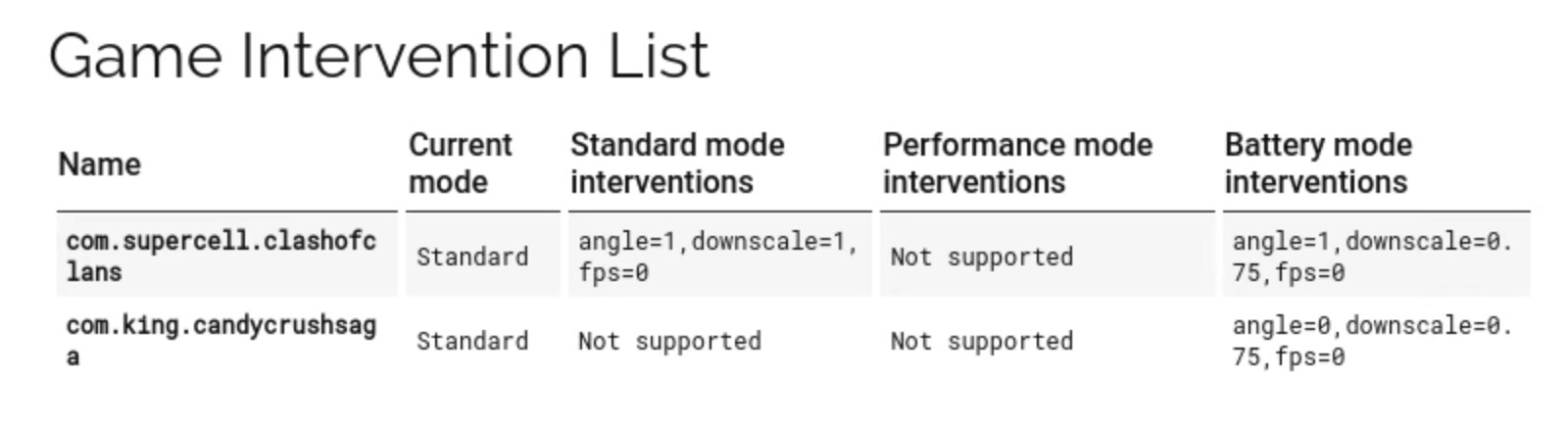
Las intervenciones de limitación de FPS se muestran en el formato "fps=X", en el que X es la limitación de FPS en un modo de juego específico. 0 es el valor predeterminado.

